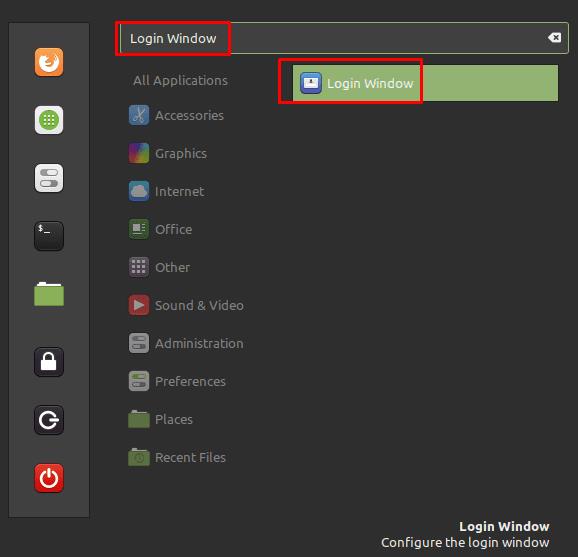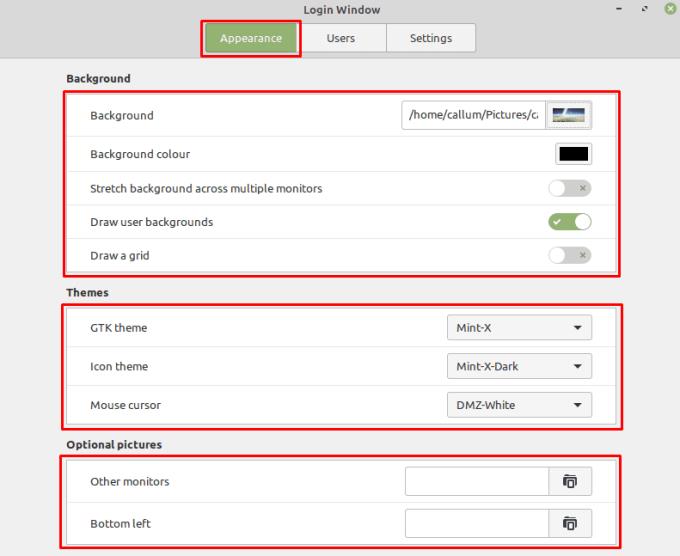Cada vegada que engegueu l'ordinador, veureu la pantalla d'inici de sessió, que us permetrà triar amb quin usuari voleu iniciar la sessió. La pantalla d'inici de sessió predeterminada de Linux Mint té un fons de marca del qual potser no us agrada. Tanmateix, podeu canviar-ho i establir un fons personalitzat, entre altres opcions de personalització.
Per configurar l'aparença de la pantalla d'inici de sessió, premeu la tecla Super, escriviu "Finestra d'inici de sessió" i premeu Intro.
Consell: la clau "Super" és el nom que utilitzen moltes distribucions de Linux per referir-se a la clau de Windows o a la clau "Command" d'Apple, alhora que s'evita qualsevol risc de problemes de marca registrada.
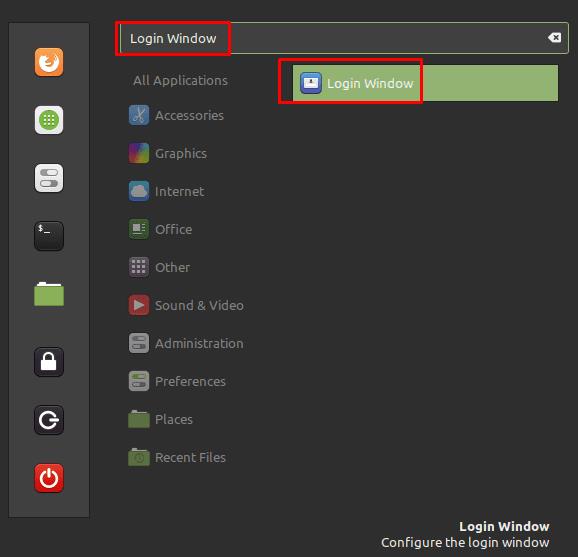
Premeu la tecla Super, escriviu "Finestra d'inici de sessió" i premeu Enter.
Un cop a la pestanya "Aparença" per defecte de les opcions de la finestra d'inici de sessió, es pot utilitzar la primera opció "Fons" per substituir el fons de la marca de la pantalla de selecció d'usuari. Només cal que feu clic a la imatge actual per entrar en un navegador de fitxers per poder seleccionar un fons nou.
L'opció "Color de fons" s'utilitza per establir un color que s'utilitza abans que es carregui la imatge de fons. "Estira el fons a través de diversos monitors" abastarà la vostra imatge de fons sobre diversos monitors, ideal per a fons ultraample en configuracions de diversos monitors. "Dibuixa fons d'usuari" canvia el fons al fons de l'escriptori de l'usuari quan seleccioneu un usuari i accediu a la pantalla d'entrada de la contrasenya. "Dibuixa una quadrícula" insereix una quadrícula de punts sobre la imatge de fons.
Les tres opcions del tema us permeten configurar el color i l'aparença de la interfície de la pantalla d'inici de sessió. El "tema GTK" canvia el color de la vora del quadre d'entrada de la contrasenya. El "tema d'icones" sembla no tenir cap efecte. El "cursor del ratolí" us permet canviar l'aparença del cursor del ratolí.
Consell: Malauradament, no hi ha cap vista prèvia del canvi d'aparença per a la configuració del tema, per veure el canvi, premeu Ctrl + Alt + L per bloquejar la pantalla i, a continuació, feu clic a la icona de persones a la dreta del camp d'entrada de la contrasenya per tornar a la finestra d'inici de sessió.
"Altres monitors" us permet seleccionar un fons secundari que es mostra als monitors secundaris, deixant la vostra imatge de fons principal al monitor principal. "A baix a l'esquerra" està pensat per mostrar una petita imatge de pancarta a la part inferior de la pantalla. Voleu seleccionar una imatge a escala adequada per a aquest propòsit, ja que no es realitzarà cap escala.
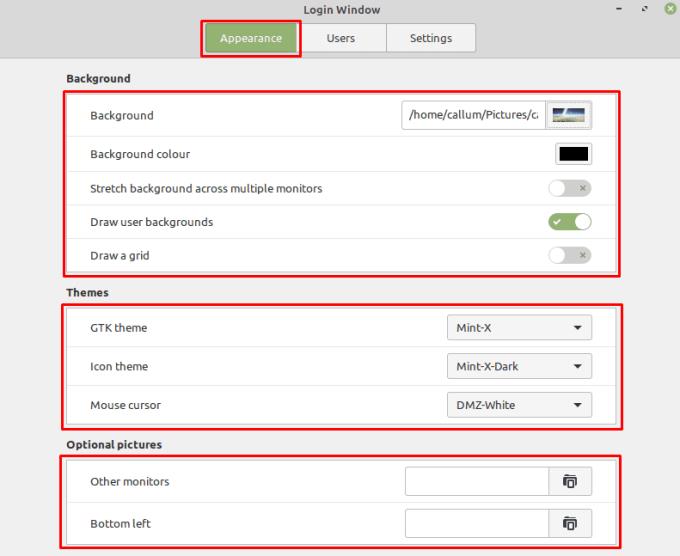
Configureu l'aspecte de la pantalla d'inici de sessió segons les vostres preferències personals.